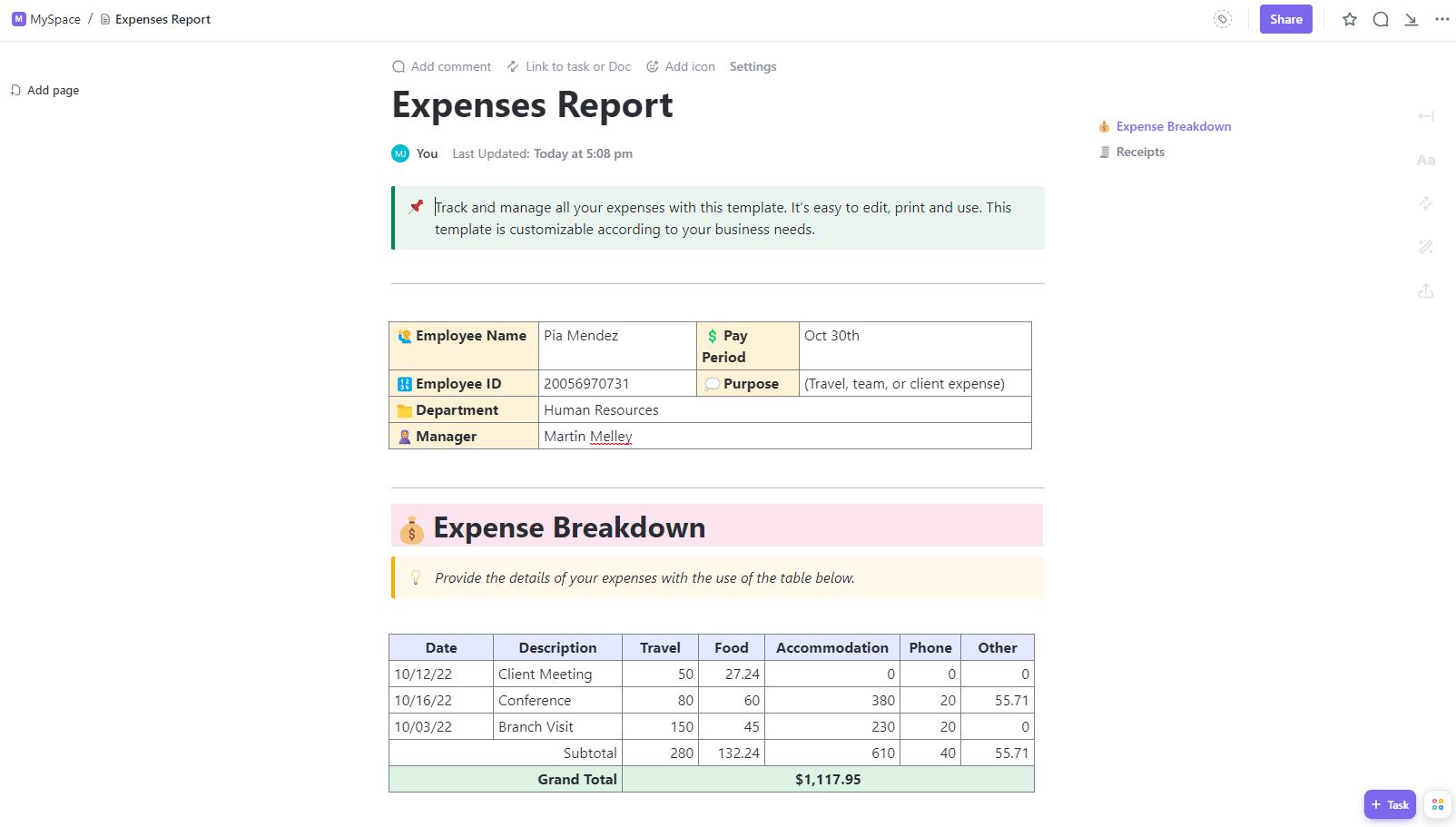La transparencia financiera es fundamental a la hora de gestionar los presupuestos de departamentos y proyectos en todos los gastos de la empresa. En campañas de marketing software, viajes y demás, los costes se acumulan rápidamente. Sin una supervisión coherente, resulta difícil justificar el valor.
Un sistema racionalizado de seguimiento de gastos es esencial para la (elaboración de) informes financieros claros. La documentación adaptada proporciona visibilidad granular de los flujos de dinero en los gastos a nivel de proyecto, departamento y equipo. Las previsiones más ajustadas y la prueba del ROI se hacen posibles para iniciativas grandes y pequeñas. 🏆
A través de instrucciones paso a paso, aprenderá a elaborar informes de gestión de gastos en Excel . Utilice esta guía como plataforma de lanzamiento para alimentar conversaciones sobre la optimización del cumplimiento de la política de gastos de su empresa
¿Qué es exactamente un informe de gastos de empresa? Examinemos algunas funciones clave de los informes de gastos de alto impacto.

¿Qué es un informe de gastos de empresa?
**Un informe de gastos de Business es un documento que realiza un seguimiento de los gastos de la empresa en productos, servicios, salarios y otros costes. El documento contiene filas y columnas que registran la fecha, la descripción, el proveedor, el importe, la categoría y otros detalles de los gastos enumerados
Las pestañas de Excel dentro de una hoja de cálculo se utilizan para separar los gastos por departamentos, proyectos, personas u otros tipos. Las fórmulas calculan los totales de gastos por semana, mes, trimestre o cualquier intervalo de fechas especificado.
Gracias al seguimiento de los gastos, los gestores pueden responder a las preguntas esenciales que afectan al trabajo en los proyectos y a la gestión de los mismos asignación de recursos : Pendiente presupuestos de proyectos ¿se corresponden con los costes reales? ¿Los gastos corresponden a los códigos GL correctos? ¿Qué costes están aumentando rápidamente?
Las ventajas de utilizar Excel para organizar las hojas de gastos incluyen:
- Seguimiento del presupuesto departamental: Ver los gastos trimestrales o anuales en comparación con el presupuesto asignado
- Precisión en las previsiones: Detectar tendencias de gasto pasadas para predecir los gastos futuros de la empresa
- Organización: Mantener una plantilla y un sistema de informes de gastos únicos y estandarizados para facilitar la auditoría de recibos y facturas
Esperamos que consiga un nivel saludable de datos organizados para que no le sorprendan los cambios presupuestarios de última hora y tenga la imagen financiera más precisa. Esto nos lleva al evento principal: configurar la gestión de gastos
Cómo crear un informe de gastos de empresa en Excel
Antes de empezar, vamos a cubrir los componentes básicos necesarios:
- Cualquier versión de Excel: Utilizaremos la funcionalidad universal de la hoja de cálculo
- Recibos de gastos y documentación: Todos los registros de transacciones para introducir (¿Por qué no empezar con su próximo informe de gastos?)
- Categorías de gastos: Defina una lista de tipos de gastos relevantes para sus operaciones
Con los elementos esenciales reunidos, tenemos todos los ingredientes para personalizar una plantilla de informe de gastos en Excel. Pasemos directamente a la guía paso a paso
Paso 1: Descargue nuestra plantilla de seguimiento de gastos gratuita/a
En lugar de crear un registro de gastos desde cero, utilice nuestra plantilla gratuita de Excel para informes de gastos como punto de partida. Ya contiene los campos de seguimiento estándar para fechas/proveedores/importes y fórmulas preconstruidas para sumar automáticamente los totales por categoría. Sobrescriba los datos ficticios con los gastos de su empresa manteniendo las fórmulas incorporadas. 🧪
Simplemente abra el archivo de descarga para seguir los pasos que se indican a continuación
 Descargar la plantilla de Excel
Descargar la plantilla de Excel
Paso 2: Configurar la información del encabezado
En la parte superior, introduzca los datos clave para identificar el informe:
- Preparado para: Añada el nombre del empleado o departamento que incurrió en los gastos
- Presentado por: Lista de quién preparó/contribuyó a la información de gastos y a la hoja de cálculo
- Objetivo: Explicar brevemente el motivo del informe (reunión semanal sobre el presupuesto, petición del responsable, operaciones generales del departamento)
- Periodo de gasto: Introduzca las fechas de inicio y finalización (día, mes y año de 4 dígitos) cubiertas con un intervalo de fechas para todas las transacciones documentadas

Utilice encabezados de hoja para dar contexto y claridad a los revisores del presupuesto
Paso 3: Ajuste de las categorías de gastos
Las listas desplegables de la plantilla de hoja de cálculo de gastos no se incluyen para disimular la estética, cómo decirlo, "desnuda" de Excel.
Sirven para una categorización clara y coherente de todas las transacciones de la empresa.
Esto se extiende a entrada de datos también. Los desplegables son un seguro para procesar los datos sin errores y agilizar el análisis. Un tipo de gasto o código de coste mal escrito puede desequilibrarlo todo. ⚖️
A continuación se explica cómo bloquear las categorías mediante desplegables:
- Haga clic en el elemento Suministros de oficina (celda B18), y aparecerá el icono de la flecha desplegable
- Vaya a la Barra de herramientas de menú en la parte superior, haga clic en Datos > Validación de datos_,_y se abrirá una ventana emergente
- En el campo de texto Fuente, reescriba la lista para que coincida con las categorías de gastos de su empresa. Separe cada categoría con una coma. (Le recomendamos que las enumere por orden alfabético para facilitar la navegación)
- Haga clic en Aplicar cuando haya terminado y revise su nueva lista haciendo clic en el icono de flecha desplegable
- Repita el mismo proceso para los demás encabezados desplegables: Vendedor, Coste Centro Código, Método de Pago, y Estado de _Pago
- Para editar categorías en el futuro, añada o elimine texto en el campo de texto Fuente según sea necesario

Edición de las categorías predefinidas para un seguimiento coherente de los gastos de la empresa
Paso 4: Rellenar la plantilla con elementos de línea
Por último, añada cada gasto individual de la empresa como su propia fila. Todo está en los detalles, así que incluye todo el contexto posible para una documentación financiera clara.
- Fecha del gasto: El día, mes y año en que se produjo el gasto
- Categoría del gasto: Categoría del gasto (marketing, viajes, honorarios profesionales)
- Proveedor: El nombre legal completo de la persona o empresa que coincide con su W-8 o W-9. (No angustie a su contable con apodos)
- Código del centro de coste: El centro de coste interno de su gráfico de cuentas al que está vinculado el gasto
- Descripción del gasto: Una breve descripción que detalla la transacción
- Importe: Importe del gasto en dólares
- Forma de pago: Forma en que se pagó el importe (tarjeta de crédito, efectivo, cheque)
- Estado del pago: Gastos pagados o pendientes
Verás que hemos añadido un total de 7 opciones de estado de pago. Sus proveedores no conocen a sus diligentes amigos de las finanzas tan bien como usted, así que estas fases matizadas del proceso de reembolso crean transparencia en los cronogramas en torno a los gastos incurridos. El contexto adicional ayuda a los gestores de proyectos a navegar las conversaciones con los proveedores en espera de pago. 💬
Pequeñas pero significativas opciones de personalización convierten su hoja de cálculo de gastos en un motor de información financiera. Estos documentos permanecerán en los registros de su empresa, por lo que más atributos añaden valor analítico.

Permitir a los equipos un estrecho seguimiento de los pagos a través del proceso de emisión
Paso 5: Total de gastos por categoría
Las celdas resaltadas tienen fórmulas preconstruidas para proporcionar los totales de cada categoría de gasto. Esto permite realizar un seguimiento de cada distribución de gastos.

Totalizar automáticamente los gastos por categoría
Buenas noticias: ¡No es necesario que hagas cuentas! 🤩
Malas noticias: Hay un inconveniente. 👀
Nos entretenemos ahora mismo porque el siguiente paso requiere niveles Jedi de paciencia. Hasta ahora, tienes todos tus elementos de línea en tu hoja de gastos. A continuación, tendrás que adjuntar recibos y otros documentos de origen.
Paso 6: Añadir recibos y documentos fuente relevantes
Ojalá pudiéramos decirle que este proceso es fácil en Excel, pero adjuntar archivos se complica rápidamente. En primer lugar, tendrás que convertir cada recibo en un PDF independiente en lugar de un JPEG. A continuación, nómbralos en un formato adecuado que Excel pueda almacenar fácilmente.
Para añadir archivos, necesitas las funciones avanzadas de Excel Objects y/o Object Linking and Embedding (OLE). Realizar lo que debería ser una tarea básica se convierte en algo tedioso. Por ejemplo, los archivos que no son de Microsoft tienen un proceso de carga complicado. Las funciones de la barra de herramientas de menús en las que se debería poder hacer clic están inactivas, por lo que es necesario realizar algunas pruebas (versión de) error.
Si ya utilizas una hoja de cálculo de Microsoft Excel en la web, lo mejor y más eficaz sería utilizar OneDrive de Microsoft. Esto solucionaría algunos problemas que los equipos probablemente encontrarán con las aplicaciones de Excel:
- Los archivos en un almacenamiento de archivos basado en web harán que los datos sean accesibles a través del navegador
- Los equipos no necesitarán instalar Excel en todos sus dispositivos para colaborar con los datos
- Cualquiera podrá trabajar con datos utilizando Excel, aunque trabaje con versiones diferentes
Incluso los usuarios más avanzados deberán utilizar los mismos aros para conectar archivos externos.
Pero si quieres estar en el Lado Oscuro de la Fuerza, una plataforma de productividad que vaya más allá de una simple plantilla de informes de gastos es donde se producen las alianzas y asociaciones estratégicas.
¡Saluda a ClickUp! 👋

Cree un informe de gastos con ClickUp 15+ vistas y herramientas de automatización
3 plantillas para crear un conjunto de herramientas automatizadas de supervisión financiera
Aunque Excel ha sido durante mucho tiempo el programa heredado/a para el seguimiento de gastos, sus límites en cuanto a colaboración, flexibilidad y funciones justifican la migración de documentación financiera esencial, como los informes de gastos, a plataformas de productividad especializadas como ClickUp.
Con flujos de trabajo automatizados y personalizables para aprobaciones, edición de arrastrar y soltar, permisos basados en roles, funciones de IA, formularios de gastos y visualizaciones de tendencias de gastos, su empresa puede tomar decisiones informadas con mayor rapidez. 📊
Hemos seleccionado tres plantillas de gastos en ClickUp para mostrar cómo las herramientas de fácil uso de ClickUp impulsan las capacidades de documentación contable en comparación con las hojas estáticas de Excel plagadas de problemas de versiones.
Nota: ¡A partir de ahora se acabaron las malas noticias!
1. Plantilla de informes y gastos de empresa de ClickUp
lo mejor para: Sustituir los problemas de cumplimiento por soluciones prácticas_

Utilice la vista Tabla de ClickUp para colaborar en tareas de gastos con socios contables
En Plantilla de gastos e informes de ClickUp Business y todas las plantillas de ClickUp incluyen vistas personalizables para optimizar las configuraciones de informes, aprobaciones, etiquetas, etc.
Si no está familiarizado con las vistas en el software de gestión de proyectos, piense que son como diferentes carpetas o separadores en un mismo archivador. Cada vista agrupa información curada, pero la muestra de forma diferente para ajustarse a criterios específicos basados en lo que es más importante para la persona o el propósito.
El grado de personalización de esta plantilla abre la puerta a la colaboración de todo el equipo dentro de la plataforma ClickUp. Los departamentos de contabilidad, finanzas y otros no tienen que crear informes adicionales ni perseguir información por correo electrónico. 📥
En su lugar, ClickUp reduce el doble trabajo al facilitar a todos los miembros del entorno de trabajo el acceso a la información compartida en un solo lugar. Un mejor contexto se traduce en conversaciones productivas a la hora de conciliar informes de gastos.
Las situaciones como las infracciones de las políticas o los cambios en los presupuestos son más fáciles de detectar. Como resultado, los gestores de proyectos tienen una mayor visibilidad de los patrones de gasto, las oportunidades de ahorro y las incoherencias.
Pare esta plantilla con la Plantilla de preparación de impuestos ClickUp para mejorar la preparación de impuestos con funciones de control de tiempo, etiquetas, advertencias de dependencia, correos electrónicos y mucho más!
2. Plantilla de informe de gastos de ClickUp para pequeñas empresas
lo mejor para: Gestionar las tareas de mantenimiento y pago de proveedores_
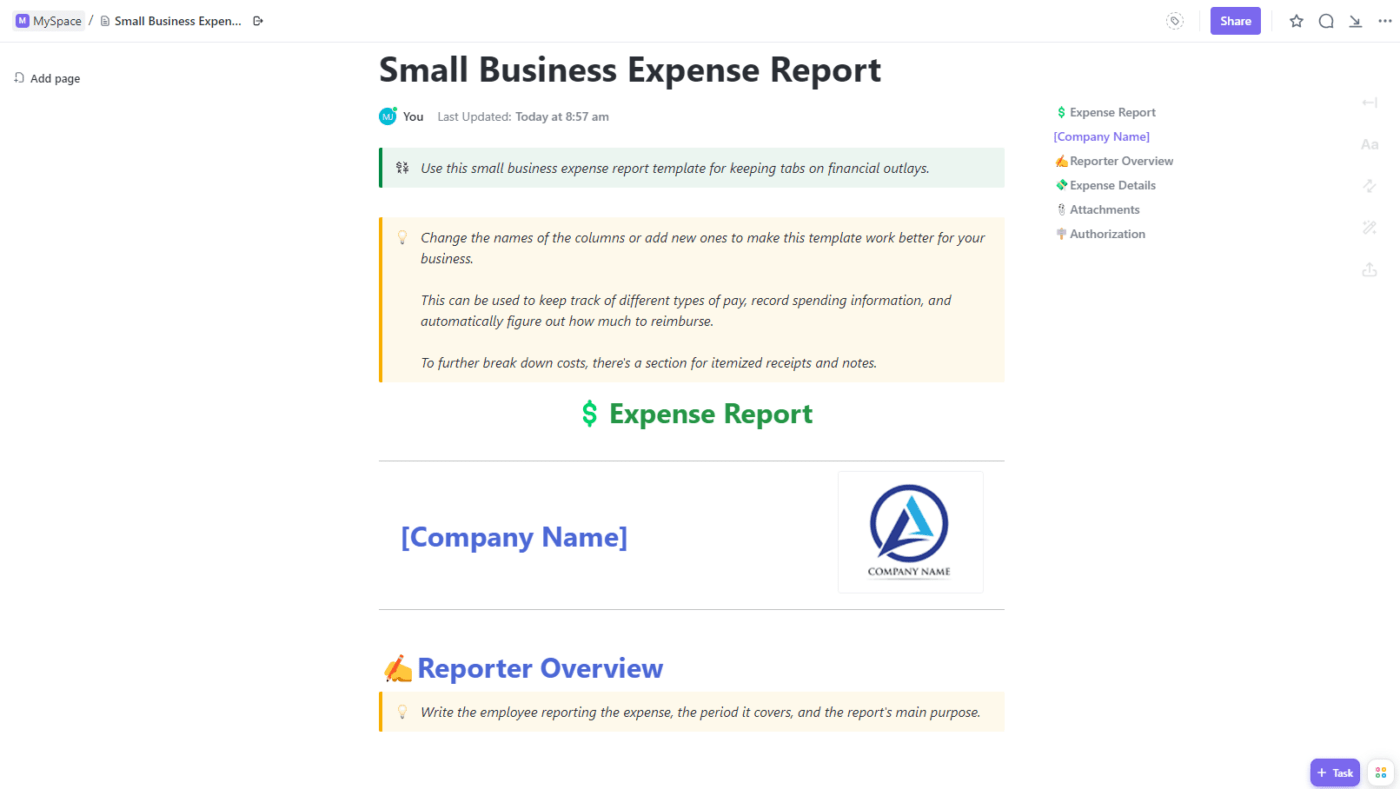
Segmente los gastos relacionados con viajes con subcategorías en un documento de ClickUp
La simplificación de la (elaboración de) informes es sólo el beneficio superficial de la Plantilla de informe de gastos de ClickUp para pequeñas empresas . Alinee la gestión de proyectos y la contabilidad bajo un mismo techo. Los cronogramas integrados conectan los gastos con las entregas, los clientes y las facturas para que maximice la eficacia financiera y operativa.
Diseñada para propietarios de empresas y equipos pequeños, esta plantilla ayuda a gestionar las tareas domésticas de los proveedores, de forma que solicitar pagos y los requisitos reglamentarios no se pasa por alto. 🔍
Todas tus herramientas están al alcance de la mano dentro de la plataforma:
- Funciones de importación e incrustación para Excel, Hojas de cálculo de Google y otras apps de trabajo
- Recordatorios de automatización de tareas para gestionar renovaciones y revisiones
- Informes de panel para tener una visión general de los gastos hasta la fecha
- Campos personalizados para el seguimiento de los datos de los proveedores
Con estas funciones y cientos de otras herramientas de colaboración e integraciones en ClickUp, las pequeñas empresas pueden coordinar colaboraciones internas y externas sin esfuerzo.
Combine esta plantilla con plantillas de contabilidad Para llevar un seguimiento de los activos, pasivos y patrimonio neto de su empresa
3. Plantilla de informe de gastos de ClickUp
lo mejor para: Tomar el control de los gastos de la empresa_

Supervise a los proveedores a los que se paga con determinadas formas de pago para realizar un seguimiento exhaustivo
Las empresas consolidadas y las agencias preocupadas por los costes deberían utilizar la función Plantilla de informe de gastos de ClickUp para obtener rápidamente información financiera estratégica. Obtenga la visión de conjunto y de los elementos necesarios para optimizar los gastos de crecimiento. ⚡️
Pruebe las herramientas integradas para predecir el presupuesto futuro y las necesidades de recursos basándose en el rendimiento pasado. Las integraciones conectan el trabajo del cliente con los gastos mientras que herramientas de (elaboración de) informes y los flujos de trabajo ahorran tiempo a los gestores de proyectos en el seguimiento de los cargos marcados por la contabilidad.
Con herramientas para simplificar la supervisión de los gastos y llevar a cabo las tareas laborales necesarias, incluidos campos flexibles para organizar los beneficiarios y los importes, los gestores tienen la posibilidad de adaptar el seguimiento de los gastos a sus flujos de trabajo.
Combine esta plantilla con la plantilla Plantilla de Formulario de Pago ClickUp Para crear formularios en línea fáciles de usar
Formación Adicional de Excel Desbloqueada
Aunque esta guía se centra en la creación de su propio informe de gastos, Excel puede ser compatible con otras necesidades de la empresa, siempre que se aplique correctamente.
Dadas las cosas que hemos desvelado que ClickUp aporta a las empresas, tenemos más recursos, consejos y plantillas para añadir a sus conocimientos de Excel. ¡Echa un vistazo a estas guías adicionales y buenas prácticas para cuando Excel necesita brillar! ✨
Gestión y seguimiento del tiempo
Aprende a crear calendarios, hojas de horas, horarios y mucho más en Excel para planificar tus días y hacer un seguimiento del trabajo.
- Cómo hacer un Calendario en Excel
- Cómo Calcular el Tiempo en Excel
- Cómo crear una hoja de horas en Excel
- Cómo Crear una Lista de Tareas Pendientes en Excel
Visualización de datos y paneles de control
Haz que tus datos de Excel sean impactantes con estos tutoriales en profundidad para transformar la información de tus hojas de cálculo en elegantes visuales
- Cómo crear un panel de indicadores clave de rendimiento en Excel
- Cómo crear un panel de control en Excel
- Cómo Crear un Gráfico en Excel
Gestión de proyectos
Cree gráficos desplegables, diagramas de) Gantt, tableros Kanban y mucho más en Excel para planificar y gestionar flujos de trabajo.
- Cómo crear un gráfico desplegable en Excel
- Cómo crear un Tablero Kanban en Excel
- Cómo crear un diagrama de) Gantt en Excel
- Cómo Visualizar una Estructura de División del Trabajo en Excel
- Cómo crear un Cronograma de Proyecto en Excel
Organización
Organice la información de la empresa y de los empleados con herramientas de organización en Excel.
Bono: ¡Echa un vistazo a las plantillas de informes de gastos de Microsoft Excel!
- Plantilla de presupuesto de gastos de empresa de Excel
- Plantilla básica de Excel para informes de gastos
Mejore sus flujos de trabajo de gastos con las vistas de ClickUp
En última instancia, la clave es garantizar la transparencia, la accesibilidad y la precisión en la (elaboración de) informes de gastos para que el dinero se mueva exactamente según lo previsto.
Esperamos que esta guía haya introducido posibilidades para actualizar gestión de gastos flujos de trabajo. La (elaboración de) informes de gastos es realmente un esfuerzo de equipo, y los equipos que buscan satisfacer las necesidades y preferencias de supervisión no deberían verse limitados por Excel. 🧑💻
Tanto si opta por las hojas de cálculo de toda la vida como por los hubs centralizados más novedosos, nosotros decimos: "¿Por qué no ambos?" Iniciar un entorno de trabajo gratuito/a en ClickUp o importar sus hojas de cálculo ¡en una vista Tabla de ClickUp!